电脑锁屏后如何查看硬盘内存?
34
2025-02-02
当我们打开电脑时,如果发现电脑没有任何音频输出设备,可能会让我们无法正常使用电脑。这是一个很常见的问题,但是不要着急,下面将会介绍如何解决这个问题。
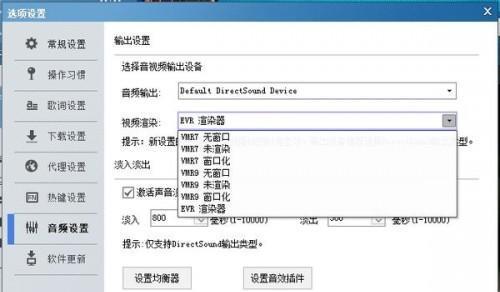
检查音频输出设备是否连接好
如果我们使用耳机或者音箱的话,可以先检查一下设备是否连接好。有时候连接不良也会导致电脑无法识别音频输出设备。
检查音量设置
如果设备连接正常,但是还是没有声音,可以检查一下音量设置是否正确。右键单击任务栏上的音量图标,选择“音量控制选项”,然后检查每个选项的音量是否正确设置。
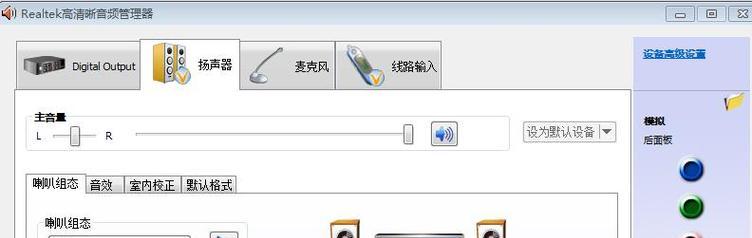
检查驱动程序
如果以上两种方法都无效,可以尝试检查一下驱动程序是否安装正确。打开“设备管理器”,找到“声音、视频和游戏控制器”选项,检查驱动程序是否存在异常。
卸载和重新安装驱动程序
如果驱动程序出现异常,可以尝试卸载和重新安装驱动程序。先卸载驱动程序,然后重新安装最新的驱动程序。
更新驱动程序
有时候驱动程序需要更新才能正常工作。可以在厂商官网下载最新的驱动程序,或者使用一些第三方软件来更新驱动程序。
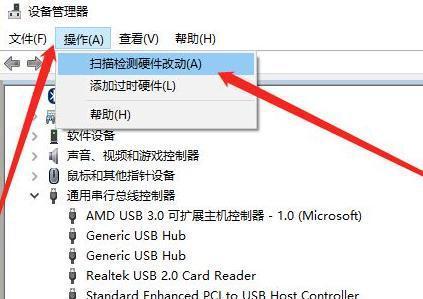
检查系统声音设置
有时候系统声音设置也会导致电脑无法识别音频输出设备。可以打开“控制面板”,选择“声音”,然后选择“播放”选项卡,检查默认设备是否正确设置。
检查硬件连接
如果以上方法都无效,可以尝试检查硬件连接是否正确。可以拆卸电脑主板或者其他硬件组件,重新插入并确认连接是否正确。
安装第三方软件
如果以上方法还是无法解决问题,可以尝试安装一些第三方软件来帮助识别音频输出设备,例如“驱动人生”等。
更换音频输出设备
如果以上方法还是无效,可以尝试更换音频输出设备。有时候设备本身出现问题也会导致电脑无法识别。
重装操作系统
如果以上所有方法都无效,最后可以考虑重装操作系统。有时候系统出现问题也会导致电脑无法识别音频输出设备。
检查硬件故障
如果电脑无法识别任何音频输出设备,那么很有可能是硬件出现故障。可以检查一下硬件是否正常工作。
联系厂商维修
如果以上所有方法都无效,可以联系设备厂商维修。有时候设备本身出现问题需要更换或者维修。
使用音频转换器
有时候一些音频输出设备可能不被电脑所支持,可以尝试使用一些音频转换器来解决这个问题。
检查设置
有时候我们在设置中可能会禁用某些功能或者设备,可以检查一下设置是否正常。
无论出现什么问题,我们都不要着急,应该一步步排查问题。希望以上方法可以帮助大家解决电脑无法识别音频输出设备的问题。
版权声明:本文内容由互联网用户自发贡献,该文观点仅代表作者本人。本站仅提供信息存储空间服务,不拥有所有权,不承担相关法律责任。如发现本站有涉嫌抄袭侵权/违法违规的内容, 请发送邮件至 3561739510@qq.com 举报,一经查实,本站将立刻删除。